Faça o Gmail abrir o próximo e-mail automaticamente usando o avanço automático
Se você é alguém que recebe centenas e e-mails e os filtra manualmente, alcançando-os ou excluindo-os. Você precisa abrir todos os e-mails, passar por eles, excluir/arquivar e depois voltar para a caixa de entrada(Inbox) e abrir outro e-mail. Esse processo de abrir todos os e-mails é exaustivo.

Recurso de avanço automático no Gmail
Imagine que você é levado para o próximo e-mail automaticamente ao excluir/arquivar um e-mail. É exatamente isso que o recurso de avanço automático no Gmail(Auto-Advance feature in Gmail) faz. Ele leva você para o próximo e-mail automaticamente e economiza tempo ao abrir todos os e-mails manualmente.
Esse é um ótimo recurso oculto no Gmail que alguns usam para acessar seus e-mails. Vamos ver como podemos usá-lo e economizar nosso tempo.
Faça o Gmail(Make Gmail) abrir o próximo e-mail automaticamente
- Abra o Gmail
- Clique(Click) no ícone de engrenagem(Gear) para abrir as configurações do Gmail
- Clique em Ver todas as configurações
- Selecione Avançado
- Selecione Avanço automático.
- Role para baixo e salve a alteração.
Para começar, abra sua conta do Gmail e clique no ícone de engrenagem(Gear) , no canto superior direito da janela, para abrir as configurações do Gmail .
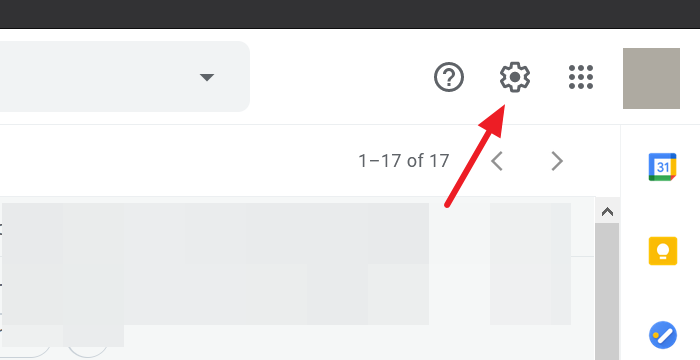
Agora, clique em Ver todas as configurações(See all settings) no menu suspenso que você vê depois de clicar no ícone de engrenagem.
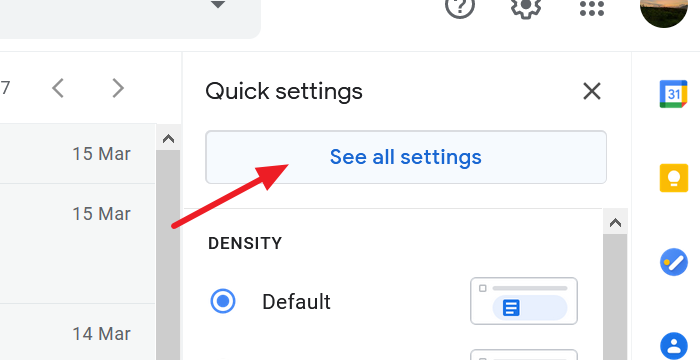
Ele irá levá-lo para a página de configurações do Gmail(the Gmail Settings) . Selecione a guia Avançado(Advanced) e marque o botão de opção ao lado de Avanço automático(Auto-advance ) nas configurações.
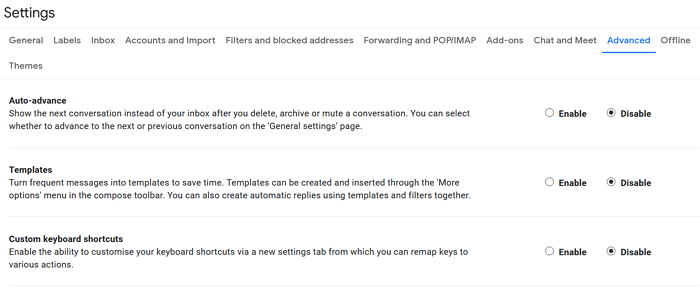
Role(Scroll) para baixo e salve as alterações para ativar o recurso de avanço automático.
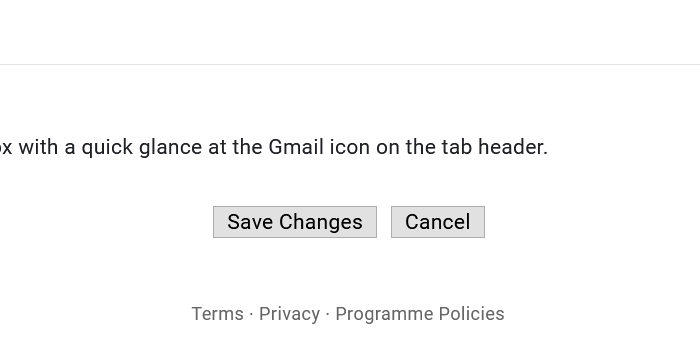
Agora você ativou o recurso de avanço automático no Gmail . Você também pode escolher como o recurso de avanço automático funciona para você.
Você pode optar por ir para a conversa seguinte ou anterior em sua caixa de entrada ou voltar para a lista de conversas após arquivar ou excluir um e-mail.
Para selecionar o funcionamento do recurso de avanço automático, vá para Configurações(Settings) da sua conta do Gmail e selecione a guia Geral . (General)Você pode ver uma nova seção de avanço automático(Auto-advance) na guia Geral . (General)Marque o botão de opção ao lado da opção para escolher como o avanço automático se comporta.
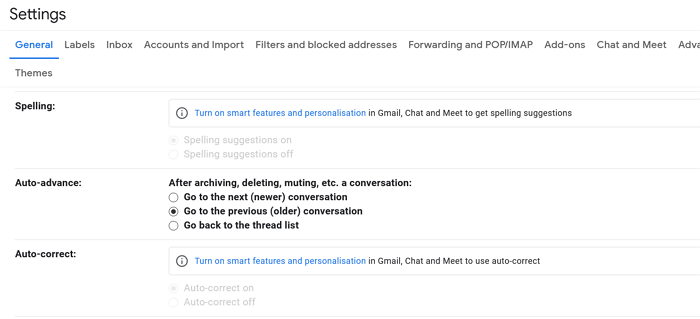
Depois de escolher o comportamento do recurso de avanço automático, role para baixo na página de configurações e clique em Salvar alterações(Save Changes) .
O recurso de avanço automático está disponível no Gmail há muito tempo. O grande recurso foi o menos popular que passou despercebido por muitos.
Esperamos que isso ajude você a economizar tempo na classificação de seus e-mails.
Related posts
Como adicionar uma tabela em Gmail and Outlook email messages
Como habilitar e usar Nudge feature no Gmail
Como salvar Gmail E-mails como um EML file para Desktop
Como remover Top Picks de Gmail Desktop
Como anexar e enviar e-mails como anexos em Gmail
Como desativar o Smart Compose and Smart Reply em Gmail
Como bloquear Email Tracking em Outlook and Gmail?
Muitas mensagens para baixar error message em Gmail
Gmail Sign em: Seguro Gmail login e inscrever dicas
MailTrack é uma ferramenta de rastreamento de e-mail simples para Gmail
Como adicionar um hiperlink a uma imagem em mensagens Gmail
Como fazer backup Gmail E-mails usando UpSafe GMail Backup Freeware
Gmail Não enviando ou recebendo e-mails
Como desativar ou excluir Gmail account permanentemente
Email Insights para Windows permite pesquisar rapidamente Outlook email & Gmail
Como enviar arquivos bloqueados no Gmail
Como criar um Email list para selecionar vários contatos de uma só vez em Gmail
Como habilitar Desktop Notifications para Gmail em Windows 10
Email está preso no Outbox de Gmail
Como em massa para a frente vários e-mails em massa ao mesmo tempo em Gmail
